Mit der richtigen Software kann man sich so einiges leichter machen. Fotos bearbeiten und sortieren, Filme schneiden, Briefe schreiben, Hausaufgaben machen, die Steuern abrechnen und so weiter. Und auch als DJ kann man von der richtigen Software profitieren. Hier geht es nun allerdings nicht um DJ-Apps, mit denen gemixt wird, sondern um das wichtige Drumherum. Mit den Tools in dieser Liste nehmt ihr Mixes, Podcasts oder Tracks auf, editiert und exportiert diese, wandelt bestehende Audiodateien in andere Formate um, lasst euch die Tonarten anzeigen, verseht Musikdateien mit ordentlichen Tags, macht Mashups, räumt eure Datenträger auf und noch viel mehr!
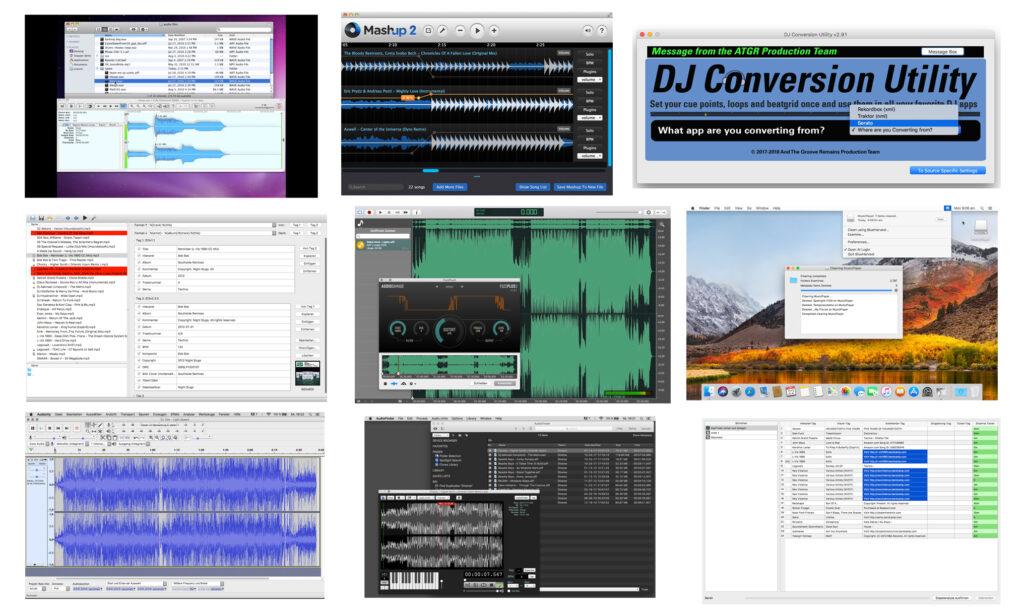
Mit der passenden Software erledigen DJs teils notwendige Arbeitsschritte im Handumdrehen. Audacity und oceanaudio sind kostenlos und ermöglichen die Aufnahme und Bearbeitung von Musik, Mixes oder Podcasts. AudioFinder macht die Stapelverarbeitung vieler Audiodateien möglich. Snapper ist praktisch für das Vorhören und Konvertieren von sämtlichen Audioformaten. KeyFinder ist kostenlos und bestimmt die Tonart von Musikstücken. Das gratis erhältliche Kid3 ist eine Empfehlung zum Bearbeiten von MP3-Tags. DJCU konvertiert zwischen den verschiedenen Formaten populärer DJ-Apps. BlueHarvest entfernt versteckte MacOS-Dateien auf Datenträgern. Mit Mashup 2 können DJs ganz leicht eigene Mashups und Remixe erstellen.
Audacity (macOS/Windows/Linux) – kostenlos
Diese App ist nun wirklich kein Geheimtipp, trotzdem darf sie in dieser Liste nicht fehlen! Und das alleine schon aus zwei guten Gründen. Erstens, weil Audacity kostenlos ist und zweitens, weil diese Software sowohl für Mac, Windows als auch Linux verfügbar ist. Mit Audacity nehmt ihr schnell einen DJ-Mix oder Podcast auf, Aufnahmen mit mehreren Spuren sind bei Bedarf auch überhaupt kein Problem. Mit den wichtigsten Funktionen zum Editieren bearbeitet ihr die Aufnahme weiter, verfeinert sie mit internen oder sogar externen Effekten und speichert die Datei in verschiedenen, auch hochauflösenden Formaten ab. Wenn ein Encoder wie LAME installiert ist, könnt ihr direkt eine mit Tags versehene MP3 exportieren.
Mittels Batch-Processing ist es auch kein Problem, ausgewählte Arbeitsschritte auf einen ganzen Stapel von Audiodateien anzuwenden. Das ist etwas komplexer, spart euch aber in einigen Situationen eine Menge Zeit. Mit dem eingebauten „Paulstretch“-Effekt könnt ihr Audios extrem verlangsamen, ohne dabei die Tonhöhe des Ausgangsmaterials zu verändern – wenn Tracks ein bisschen weniger Tempo vertragen, sehr praktisch! Wer auf der Suche nach einem vielseitigen Audioeditor ist, sollte sich Audacity definitiv mal angucken.
https://www.audacity.de/

oceanaudio (macOS/Windows/Linux) – kostenlos
Ein weiterer kostenloser und sehr überzeugender Audioeditor ist „oceanaudio“. Ein tolles Feature dieser Software ist die Möglichkeit, sehr große Audiodateien zu bearbeiten. Mit „sehr große“ sind wirklich mehrere Stunden lange Aufnahmen gemeint. Für Mixe, Mitschnitte oder ähnliches ist das extrem nützlich.
Sehr gut integriert ist hier die Unterstützung von VST-Plug-ins. Das Bearbeiten mit einem EQ oder anderen Effekt funktioniert damit sehr gut und kann sogar in Echtzeit vorgehört werden. Für das Anwenden eines VST-Plug-ins gibt es hier sogar eine kleine Miniaturansicht der Aufnahme, wo man genau an die Stellen springen kann, die man hören möchte. Ein weiteres interessantes Feature ist das eingebaute Spektrogramm, mit dem das Frequenzspektrum eurer Datei dargestellt wird. Veränderungen der Einstellungen setzt das Tool dabei ebenfalls in Echtzeit um. Sehr positiv ist auch die geringe Größe der App. Darum sollte sie auf keiner Festplatte fehlen.
https://www.ocenaudio.com/
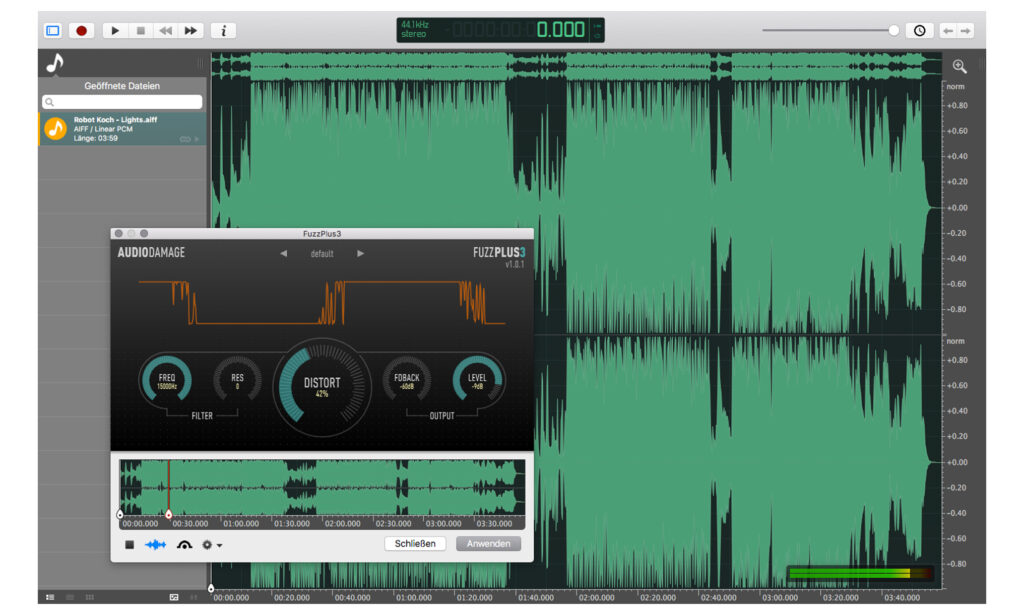
AudioFinder (macOS) – ca. 62 Euro
Mit AudioFinder hat Iced Audio eine Art „eierlegende Wollmilchsau“ entwickelt. Aufnehmen kann man mit diesem Werkzeug nicht, aber klangliches Material auf fast jede erdenkliche Methode bearbeiten. Zum schnellen Vorhören von Musik, Loops und Samples eignet sich diese App hervorragend. Dabei zeigt sie die Auflösung und die lautesten Stellen an und berechnet schnell die Tonhöhe, wenn gewünscht.
Aber auch zum Beschneiden, Verändern von Auflösung und Bitrate sowie dem Konvertieren in unterschiedliche Formate ist AudioFinder sehr nützlich. Besonderen Wert legt diese Software auf das Bearbeiten von ganzen Ordnern. Mal eben 700 Audiofiles auf -0,5 dB normalisieren und von 24-Bit auf 16-Bit umrechnen? Mit wenigen Mausklicks erledigt! Wer beispielsweise viele Samples hat, kann diese mit AudioFinder sehr komfortabel organisieren und pflegen. Einziges Manko: Die App gibt es nur für Macs!
http://www.icedaudio.com/site/
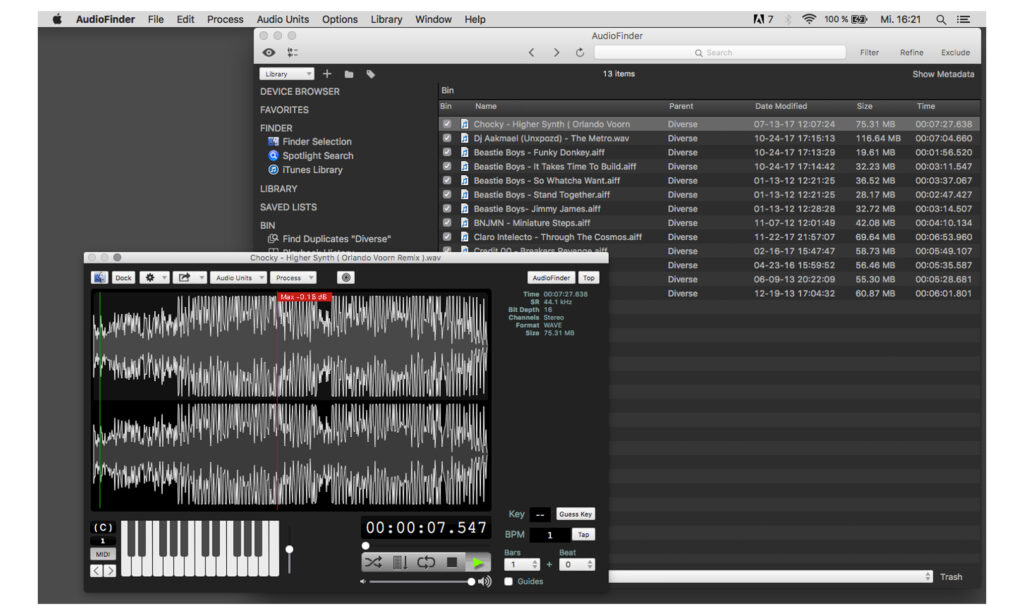
Snapper (macOS) – 59 Euro
Snapper gibt es wie AudioFinder leider auch nur für Macs. Snapper beschränkt sich auf das Vorhören und Konvertieren von Audiofiles. Mit der entsprechenden Voreinstellung öffnet sich dann eine kleine Vorschau, sobald eine entsprechende Datei ausgewählt ist. Beim Umwandeln von Audiodateien glänzt Snapper mit einer sehr umfangreichen „Kontaktfreudigkeit“. Über 50 Formate versteht die App, egal ob diese komprimiert, bis zu 192 kHz Auflösung haben, 5.1 Surround, Red Book Audio, DDP oder gar Videos mit Audiospur sind. Snapper zeigt auch Loops, verschiedene Marker, Zeitstempel, Albumcover und viel mehr an. Für 100 Tage könnt ihr die App kostenlos testen. https://www.audioease.com/snapper/
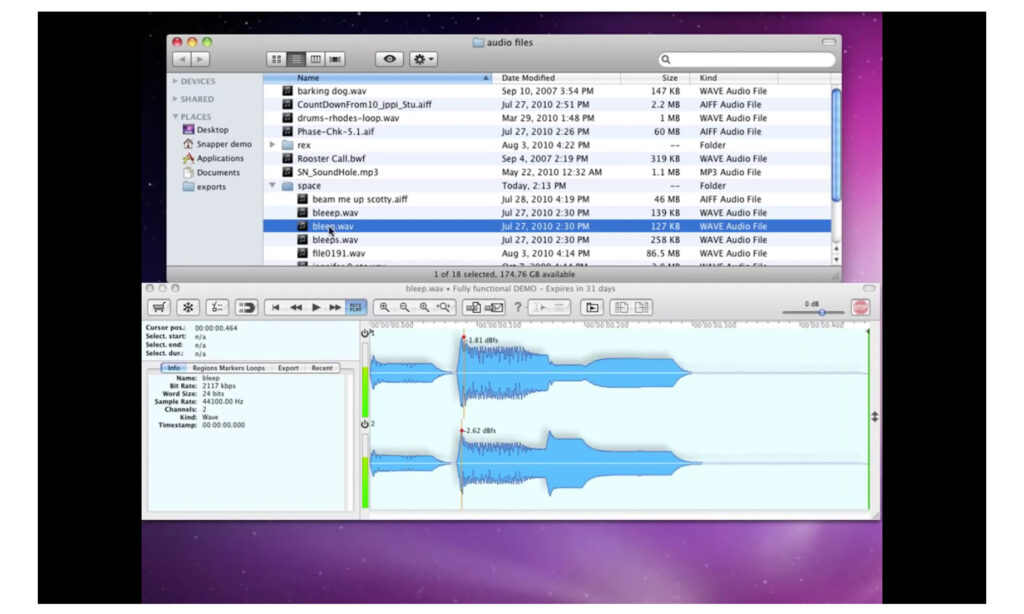
KeyFinder (macOS/Windows) – kostenlos
Gut, KeyFinder ist nicht perfekt und auf Windows eher mangelhaft unterstützt – aber es ist umsonst. Und dafür ist das kleine Programm durchaus ein Werkzeug, was für den einen oder anderen von euch vielleicht mal ganz hilfreich sein kann. KeyFinder macht nicht viel. Es analysiert eure Tracks oder Samples und bestimmt dann die Tonlage und Tonart davon. Das Resultat könnt ihr als Tag in die Datei schreiben. Manchmal kommt KeyFinder dabei auf andere Ergebnisse als beispielsweise einige DJ-Apps wie Serato. Die auf Shops wie Beatport angezeigten Infos stimmen auch manchmal nicht mit der Analyse von KeyFinder überein. Falls ihr aber kein sonstiges Tool zur Analyse habt oder einfach mal eine „zweite Meinung“ haben wollt, ist KeyFinder eine immerhin kostenlose Alternative. http://www.ibrahimshaath.co.uk/keyfinder/
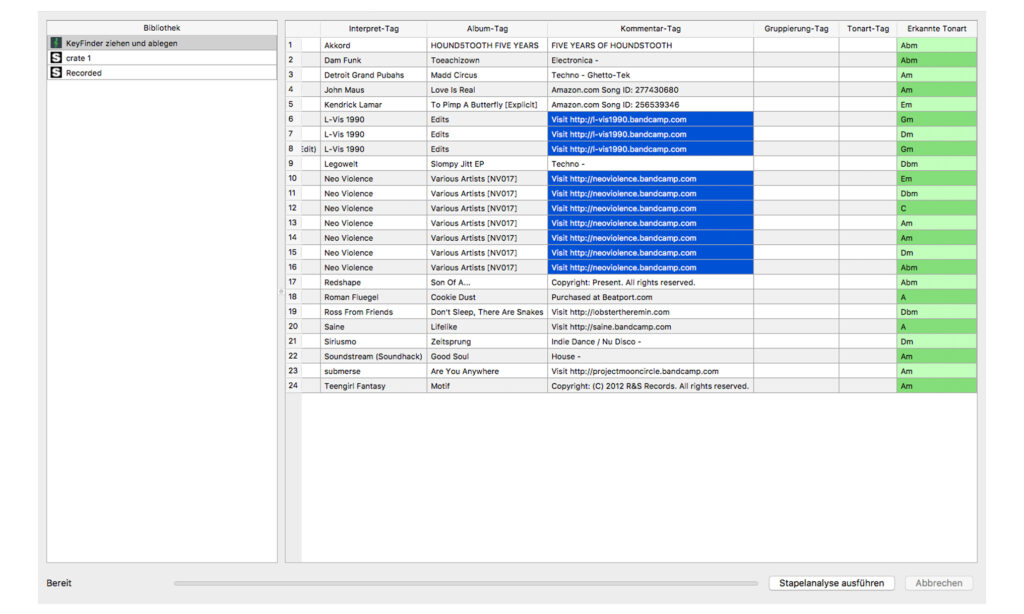
Kid3 – Audio Tagger (macOS/Windows/Linux/Android) – kostenlos
Zugegebenermaßen wird Kid3 vermutlich niemals den Preis für die hübscheste Software abräumen. Uns interessieren aber nur die inneren Werte und die können sich hier durchaus sehen lassen. Wer sich die ganzen Tags in seinen MP3 und diversen anderen Formaten mal genau angucken und nach Herzenslust bearbeiten will, bekommt mit Kid3 ein ganz tolles, kostenloses Produkt geliefert. Die App ist klein, frisst kaum Ressourcen und läuft sehr stabil. Zum Taggen von MP3s ist Kid3 eine echte Empfehlung. Wer seinen Mixes oder Tracks ein schickes Cover und ordentliche Tags verpassen will, ist hier goldrichtig. Infos können sogar von diversen Websites wie Discogs importiert und integriert werden und außerdem eignet sich die App sogar für das Erstellen von Playlisten! https://kid3.sourceforge.io/
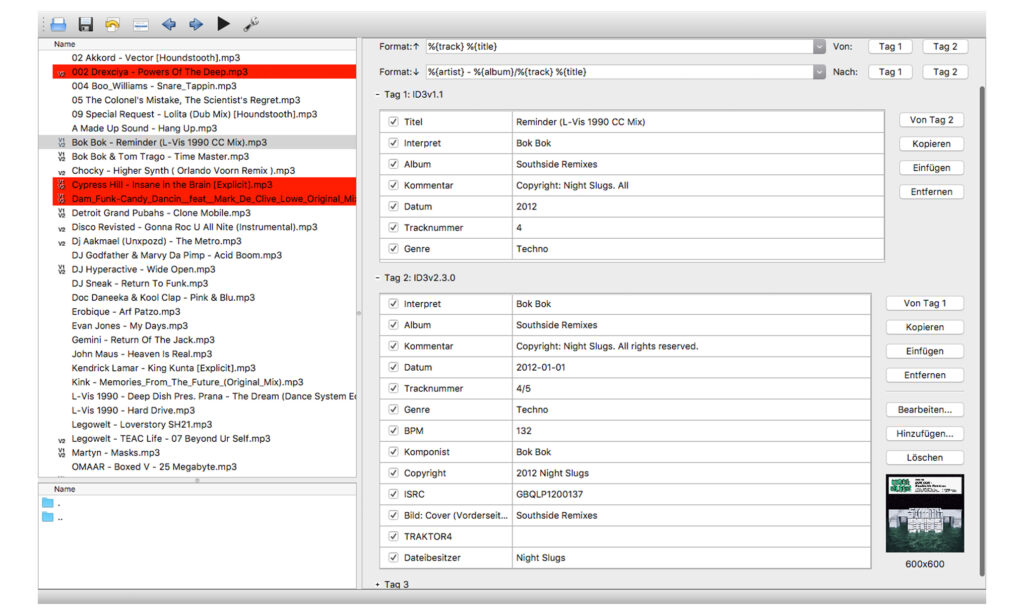
DJCU (macOS) – ca. 13 Euro
DJCU ist die Abkürzung für DJ Conversion Utility. Die App für den Mac wandelt Cues, Loops, Beatgrids, Ordner und Playlisten von Traktor/Rekordbox oder alternativ die Crate-Struktur von Serato in allen möglichen Kombinationen um. Damit kann man Dateien im Format MP3, Flac, AIFF oder WAV von Traktor nach Rekordbox, Serato nach Rekordbox, Rekordbox nach djay, Rekordbox nach iTunes, Rekordbox XML nach Serato, Rekordbox nach Traktor und viele weitere Richtungen exportieren.
Mit dem Tool ist eine Integration von iTunes in Rekordbox, Traktor Pro und Serato DJ Pro einfach zu gestalten. Es ist auch vorgesehen, einen CDJ USB-Datenträger so umzuwandeln, dass die Files auch mit Traktor und Serato spielen. Mit dem zusätzlich vom gleichen Entwickler erhältlichen „DCU“ (Denon Conversion Utility) ist auch der Export zu Denon Prime eine Option.
https://sellfy.com/atgr_production_team/
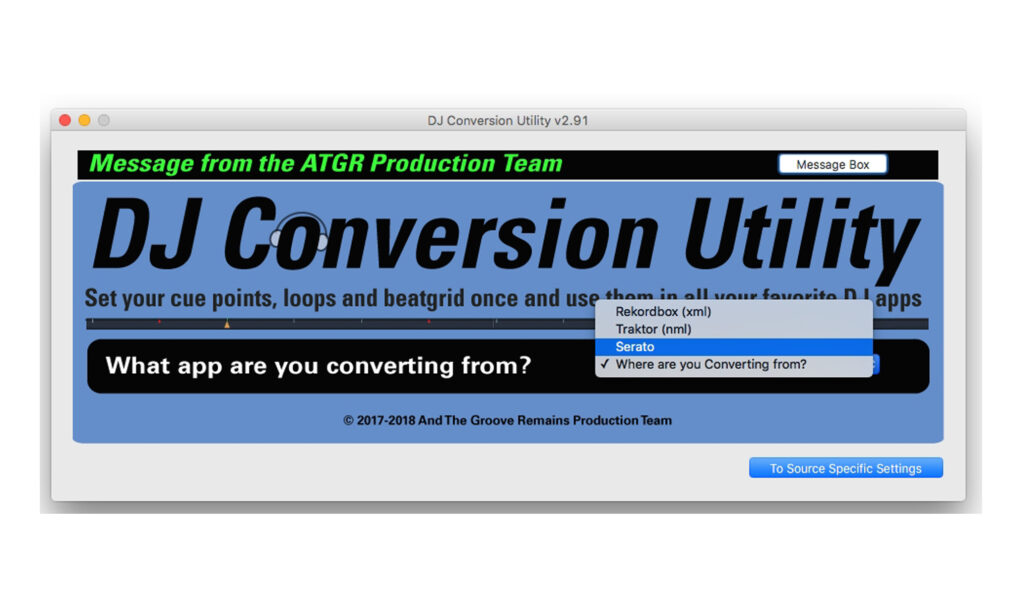
BlueHarvest (macOS) – ca. 13 Euro
Mac User kennen das Problem. Das Betriebssystem erzeugt bei jeder Datei automatisch sogenannte „._AppleDouble“-Files und zusätzlich einige „.DS_Store“-Dateien. Die sind unter macOS quasi unsichtbar, wenn man einen mit dem Mac erstellten Datenträger aber beispielsweise in ein Windows-Gerät steckt, werden diese sofort sichtbar. Einige (meistens eher günstige) Mediaplayer zeigen unter Umständen diese Dateien als weitere Musiktitel an oder bleiben im schlimmsten Fall beim Abspielen sogar hängen. Das kann durchaus sehr nervig werden. Wie gut, dass es Abhilfe gibt! BlueHarvest nimmt sich der Sache an und entfernt auf Wunsch genau diese versteckten Dateien. Für knapp 13 Euro ein durchaus praktisches Helferlein. http://www.zeroonetwenty.com/blueharvest/
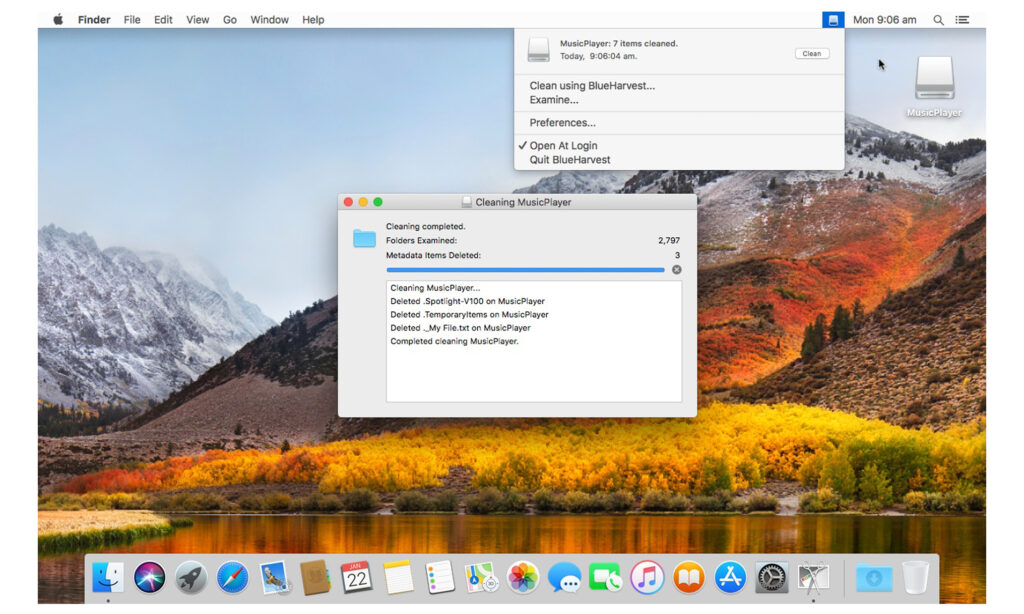
Mashup 2 (macOS/Windows) – ca. 35 Euro
Das Software-Lineup von Mixed in Key hat sich voll und ganz den DJs und Producern verschrieben, die harmonisch mixen und Stücke komponieren wollen. Wenn ihr vielleicht mal einen eigenen Mashup/Remix für den nächsten Gig oder Mix zusammenbauen wollt, greift euch das hauseigene Mashup 2 dabei unter die Arme. Die App zeigt, welche Titel in eurer Sammlung gut zusammenpassen. Dank dem automatischen Angleichen der Tempi, ist es mit Mashup 2 auch für Einsteiger recht einfach, aus zwei bestehenden Musikstücken ein „neues“ Werk zu kreieren. https://mashup.mixedinkey.com/
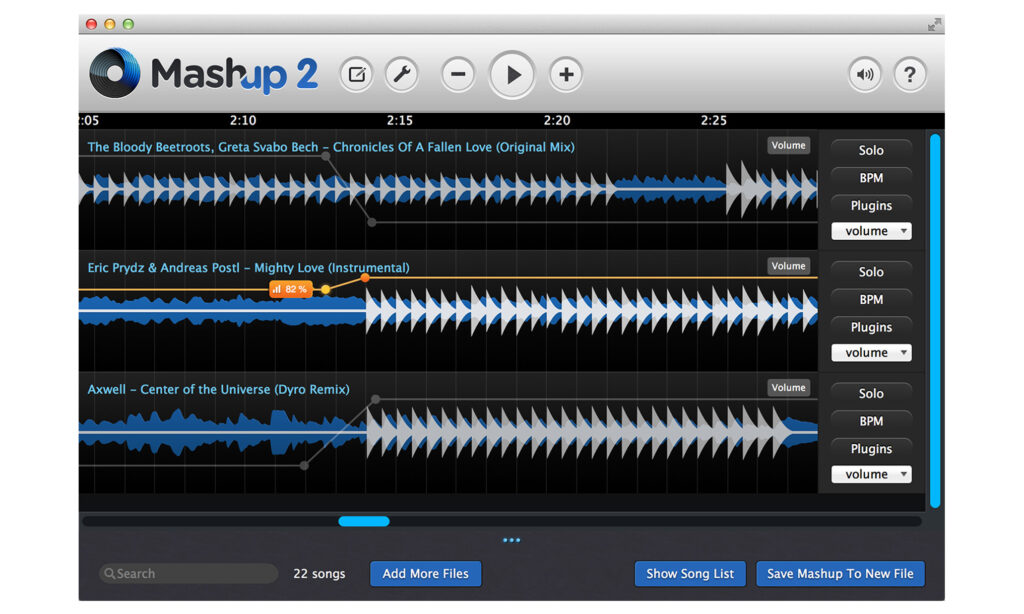
Weitere Links und interessante Inhalte
DJ-Software mit Musik-Streaming
Die beste DJ-Software 2019: Profi-Programme wie Serato, Traktor, Rekordbox und Virtual DJ im Vergleich
Die besten Android DJ Apps 2019
Die besten DJ-Controller für Einsteiger
Die 10 verrücktesten Plattenspieler der Welt




























ATGR Production Team sagt:
#1 - 20.02.2020 um 18:07 Uhr
Hey Dirk, I'm the author of DJCU and sorry I only speak English or Dutch :)
Thank you for mentioning DJCU, however a few things your readers may like to know.
DJCU can now also convert from Virtual DJ to Rekordbox, Serato,Traktor, djay Pro2 and iTunes/MusicI've just released a brand new version (4.0) with a lot of improvements both in features and usability/looks department. Please PM me if you like to get review version (the screencut with the article is from version 2.91)